Motorola FRP Bypass: 3 måder at fjerne Google Lock hurtigt
Motorola bruger, ligesom andre Android-mærker, FRP som en del af Googles sikkerhedsopsætning. Når du nulstiller din telefon til fabriksindstillingerne, tænder FRP af sig selv. På det tidspunkt skal du indtaste de Google-kontooplysninger, der tidligere blev brugt på enheden. Dette trin er foretaget for at holde telefonen sikker og sikre, at kun den rigtige ejer kan bruge den.
Men her er problemet. Hvis du glemmer din Google-konto, eller telefonen stadig er knyttet til den gamle ejers konto, sidder du fast på FRP-skærmen. Det betyder, at du ikke kan bruge telefonen som normalt.
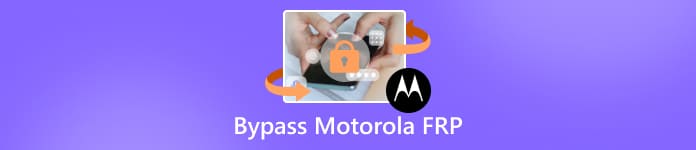
Derfor er denne guide her for at hjælpe dig. Vi viser dig hvordan man omgår Motorola FRP efter en nulstilling. Du vil lære begge måder, med en computer og uden. Det gode er, at du kan vælge den metode, der føles nemmest for dig. Begge fungerer, og begge hjælper dig med at få din Motorola i brug igen.
I denne artikel:
Del 1: Omgå Motorola FRP uden en computer
Hvad hvis du sidder fast på Motorola FRP-skærmen og ikke har en computer? Heldigvis er der et lille trick, der virker på nogle Motorola-modeller. Vejen er gennem nødopkaldsfunktionen, der findes på låseskærmen. Ved at gå ad denne sti kan du nå telefonens indstillinger og ændre nøgleindstillinger for at fjerne låsen. Det virker kun på ældre Motorola-enheder, der kører Android 9 eller Android 10. Når det er gjort, vil enheden være ren, og du kan logge ind med en ny Google-konto.
Tænd din Motorola-telefon, og opret forbindelse til et Wi-Fi-netværk. Tryk på låseskærmen. NødopkaldTryk derefter på Blyant knap, vælg Navn, og vælg Skift profilbillede.
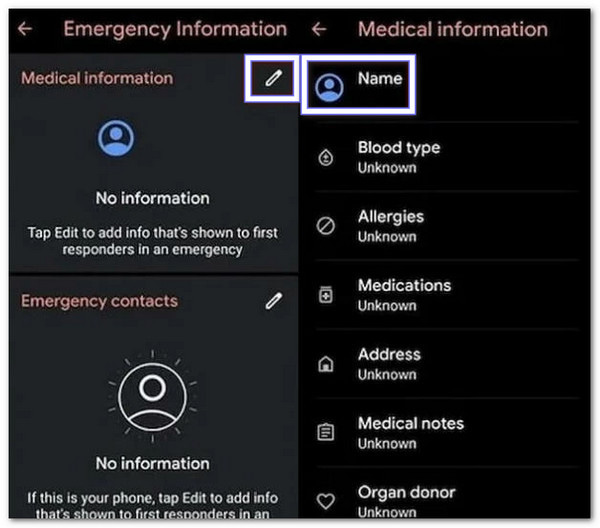
Fra fotovinduet skal du trykke på Menu, gå derefter til Fotos > Tilladelser. Vælge Kontaktpersoner, og vælg derefter Se alle apps med denne tilladelseBrug derefter søgefeltet til at søge efter Indstillinger. Åbn Indstillinger App-info og tryk Åben.
I indstillingerne skal du gå til Tilgængelighed og tænd for TilgængelighedsmenuDerefter skal du vende tilbage til Apps og notifikationer > AppinfoHerfra skal du finde den app, der er linket til Google-tjenester. Tryk på Android-opsætning, og vælg derefter Tvangsstop og Ryd al lagerplads og cacheDette trin stopper opsætningsprocessen.
Gå tilbage til App info og finde Google Play-tjenester. Tryk på Deaktiver > Deaktiver appGenstart nu din opsætning ved at gå tilbage til Hello-skærmenOpret forbindelse til Wi-Fi igen, lad den søge efter opdateringer, og tryk derefter på Spring over > Fortsæt > Vis mere > AccepterDet giver dig mulighed for at komme videre uden at bede om en Google-konto.

Når du når startskærmen, skal du åbne Indstillinger, gå til System > Detaljer > Nulstil > Slet alle dataDet vil slette din telefon fuldstændigt og fjerne Motorola FRP-låsen. Efter nulstillingen vil din telefon starte forfra, og du kan konfigurere den med en ny Google-konto.
Fordele: Denne proces kan spare dig tid og penge, da du ikke behøver ekstra værktøj.
Ulemper: Denne metode er vanskelig, fordi den kræver nogle tekniske færdigheder, og trinnene er ikke simple. Succesraten er lav, og det kan tage lang tid at gennemføre. Den fungerer også kun på et par Motorola-telefoner med ældre Android-versioner, så mange enheder understøttes ikke.
Del 2: Omgå Motorola FRP med en computer sikkert
Omgå Motorola-enheder sikkert, selv modeller som Motorola Sofia XT2041-4, ved hjælp af imyPass AnyPassGoDette program understøtter telefoner op til Android 16, hvilket gør det meget mere pålideligt i dag. Processen er hurtig og kræver ikke avancerede tekniske færdigheder. I modsætning til andre metoder, der kan være forvirrende eller risikable, er det også lavet til alle, selv førstegangsbrugere. Trinene er enkle at følge, og programmet guider dig fra start til slut.
Se nedenstående trin for at lære, hvordan FRP-bypass Motorola fungerer med imyPass AnyPassGo:
Gå til den officielle imyPass AnyPassGo-hjemmeside, og download og installer den på din Windows-computer.
Gå til Omgå Google FRP-lås menuen ved at klikke på Start knap. Denne funktion er designet til at fjerne Google-kontolåsen på Motorola-enheder på en sikker og enkel måde.
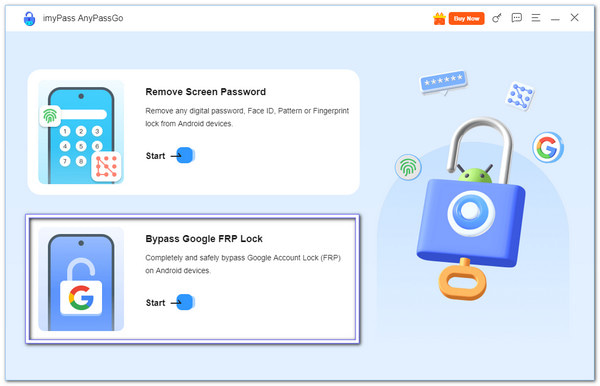
Brug et pålideligt USB-kabel til at tilslutte din Motorola-enhed, f.eks. Motorola Sofia XT2041-4, til computeren. Klik på listen over understøttede mærker. Motorola så programmet kan genkende telefonen.
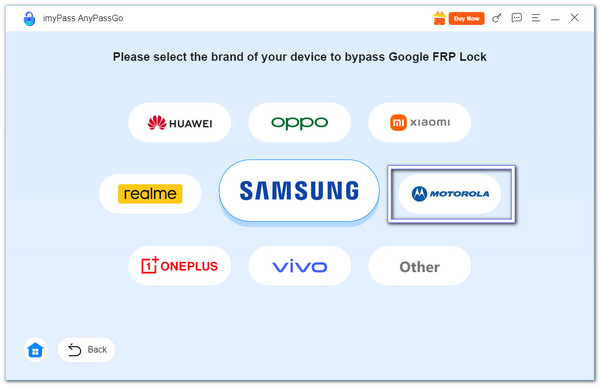
Tryk på Omgå nu knappen for at starte. Nu kan du se, at programmet er i gang med at fjerne Google FRP-låsen. Få sekunder senere vil FRP-låsen på din Motorola blive fjernet, og telefonen genstarter muligvis i denne fase.
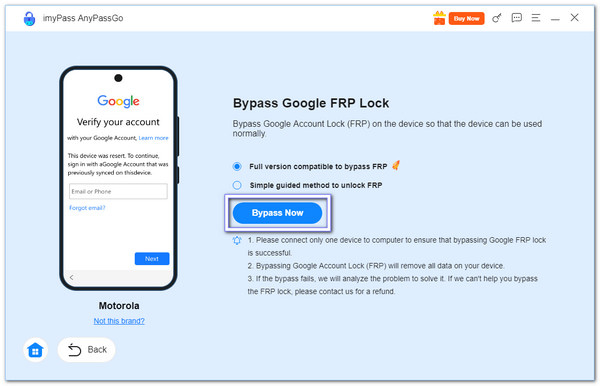
Fordele: imyPass AnyPassGo er ikke begrænset til Motorola, da det også understøtter mærker som Samsung, Huawei, Oppo og Vivo. Det kan også fjern låseskærme, såsom adgangskode, pinkode, ansigtsgenkendelse osv. Derudover har den en høj succesrate og tilbyder aktiv kundesupport for at hjælpe brugerne når som helst.
Begrænsninger: Programmet kan downloades gratis, men fjernelse af FRP-låsen kræver en premium-konto.
Del 3: Omgå Motorola FRP med Moto FRP
Phonlab-teamet udviklede Motoreaper FRP Removal Tool som et Windows-program med ét klik, der er designet udelukkende til Motorola-telefoner. Hovedformålet er at omgå Google-låsen uden behov for at flashe eller geninstallere enhedsprogrammet. Så du kan helt sikkert bruge den til Motorola G Play FRP-omgåelse eller til andre modeller. Det, der gør den unik, er, hvor hurtig den virker. På bare et par minutter kan den omgå låsen på mange Motorola-modeller, der kører forskellige Android-versioner.
Download Motoreaper FRP Removal Tool på din computer. Pak filen ud, og åbn derefter programmet.
På startskærmen skal du klikke på Lad os komme i gangVælg derefter Installer Motorola-drivere.
Når driverne er installeret, skal du vælge Lad os fortsætte.
Sluk helt for din telefon. Tryk derefter på og hold den nede Skrue ned og Tænd/sluk-knapper sammen, indtil du ser Bootloader-skærmen. Tilslut nu din telefon til computeren med et USB-kabel.
Dette Motorola FRP Bypass Tool vil automatisk registrere din telefon. Næste fase og vælg derefter Injicer udnyttelseHold øje med din telefon, mens den genstarter flere gange. Når processen er færdig, fjernes FRP-låsen, og din Motorola-telefon kan bruges igen.
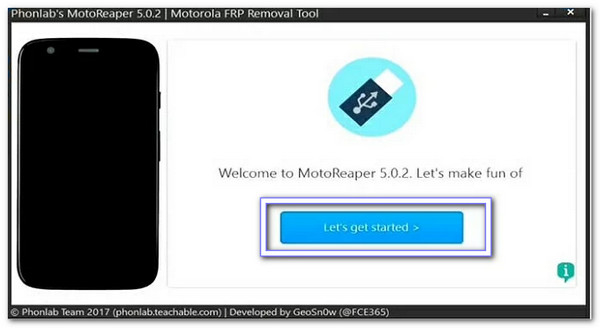
Fordele: Den er lavet til Motorola-telefoner og fungerer med de fleste modeller. Den giver klare instruktioner og bruger kun få trin. Det gør omgåelsesprocessen nem at følge.
Ulemper: Det fungerer kun på Motorola-enheder og understøtter ældre Android-versioner fra 5.0 til 7.0. Det kan ikke låse telefoner op med sikkerhedsrettelser efter 2017. Derudover er det ikke gratis, da det kun kan downloades ved at tilmelde sig Phonlab-kurset.
Konklusion
Så det er alt, hvad du behøver at vide om at fjerne Motorola FRP-låsDu har nu to måder at gøre det på: med en computer eller uden. Hvis du har en computer, anbefaler vi imyPass AnyPassGo, da det gør hele arbejdet hurtigere og nemmere. Andre måder kan stadig virke, men de tager mere tid og kræfter. I sidste ende er valget dit, men det er altid bedre at vælge det værktøj, der sparer dig for komplicerede trin og får arbejdet gjort rigtigt.
Hot løsninger
-
Lås Android op
-
Lås iOS op
-
Adgangskode tips
-
iOS-tip

